Как установить кошелек Metamask и как им пользоваться
Metamask — это криптовалютный кошелек, который встраивается в браузер Google Chrome и он нужен для упрощения передачи Эфира (Эфириум, Ethereum, ETH) или токенов ERC-20 в сети Эфириума. Его можно использовать как прожежуточный, чтобы «не светить» основной EtherWallet.
Этот кошелек часто используется создателями ICO для получения или передачи Эфира.
Как установить кошелек MetaMask в браузере Chrome
В браузере Chrome перейдите на страницу официального сайта — metamask.io. С помощью Гугл-переводчика при необходимости переведите страницу на русский язык.
Нажмите на синюю кнопку «Скачать сейчас».

Теперь установите расширение, нажав на «Установите MetaMask для Chrome».

После установки на экране вы увидите следующую надпись:

Нажимайте «Начать работу», затем «Создать кошелек».

На этой странице MetaMask предлагает вам сотрудничество, связанное с улучшением своего продукта. Они просят Вашего согласия на то, чтобы анализировать ваше взаимодействие с кошельком. Вы можете согласиться, но можете кликнуть «Нет, спасибо». Теперь переходите далее.

На этой страничке вы должны ввести пароль. Обязательно его запишите, так как по нему вы будете заходить в свой кошелек. Не делайте его простым, желательно его составить из различных символов (%#$ и т.д.).

Далее Вы узнаете секретную фразу для доступа к кошельку. Запишите фразу на листе бумаги и храните в надежном месте. Если кто-то узнает ее, он сможет получить доступ к вашим средствам. Нажмите на замочек, скопируйте предложение и сохраните его. Переходите далее.

На этой странице соберите из слов вашу секретную фразу, чтобы ее подтвердить. Просто кликайте мышкой по словам в нужном порядке. Затем нажмите на кнопку «Подтвердить» и «Выполнено».

Откроется завершающее окно, сообщающее вам о том, что теперь вы можете обменивать токены прямо в MetaMask. Закройте это сообщение, кликнув на крестик сверху.
Рядом со строкой поиска браузера Chrome появится иконка с лисичкой. Для доступа к своему кошельку вам нужно будет кликнуть по ней и ввести свой пароль. Если вы захотите развернуть панель в полноэкранном режиме, нажмите на три точки справа и выберите первый пункт «Развернуть вид».
Преимущества кошелька Metamask
Ниже рассмотрим основные преимуществами, из-за которых стоит пользоваться кошельком MetaMask, если вы решили взаимодействовать с криптовалютой Ethereum. Их перечень выглядит следующим образом:
- возможность использования кошелька как в приложении на телефоне, так и в современных браузерах на компьютере;
- каждый пользователь получает хранилище ключей с безопасным входом, обеспечивающим высокий уровень защиты для ваших средств;
- простой интерфейс и безопасный способ подключения, отлично подходящий для начинающих пользователей криптовалют. С помощью MetaMask вы можете изучить блокчейн без риска для ваших денежных средств;
- пароли и ключи для доступа к кошельку генерируются и хранятся только на вашем компьютере или смартфоне. Доступ к ним сохраняется только у пользователя, что повышает безопасность кошелька.
Широкий спектр операций
Помогает безопасно управлять крипто-активами. Можно покупать, хранить и обменивать их. Достаточно Метамаск установить в компьютер или смартфон в качестве приложения, чтобы получить хранилище ключей. Система гарантирует безопасность авторизации. Со стороны пользователей на уровень безопасности жалоб не поступало;


Как работать с кошельком
В меню wallet можно увидеть огромное количество кнопок, подсказок и выпадающих окон меню.

Основное рабочее меню расположено в правом верхнем углу браузерного экрана в виде 3-х горизонтальных полосок.
Здесь есть основная кнопка к главным настройкам под кнопкой «Settings», кнопка выхода из работы системы — «Log Out», а также опция вызова помощи и справочной службы – Info/Help.
Чтобы мгновенно создать новый wallet, вам придётся импортировать ранее сформированный счёт.
Переключаться между всеми задействованными кошельками можно при помощи кнопки, размещённой в левой части от основного рабочего меню.

Для управления аккаунтом необходимо будет нажать на опцию многоточие. Здесь можно будет получить сведения о платформе на сервисе etherscan.io, узнать действующий QR-доступ wallet, можно будет скопировать в буфер действующий адрес счета кошелька и произвести экспорт приватного контрольного ключа.

Здесь также имеется специальная кнопка BUY, предназначенная для покупки Эфириума через площадки Coinbase или ShapeShift.
Другие продукты MetaMask
Swag Shop
Разработчики создают и продвигают не только плагин «MetaMask» для работы с токенами в сети Ethereum, а делают из своего продукта бренд. У компании есть собственный Swag Shop , где можно приобрести фирменную продукцию со знаменитой анимешной лисой – символ MetaMask. В ассортименте:
home.metamask.io
Домашняя страница предоставляет возможность приобрести или обменять монеты в сети Эфириум через партнеров MetaMask. В первую очередь речь идет об уникальных коллекционных монетах.

В разделе «Featured Projects» (Избранные проекты) вы увидите иконки партнеров:
- Uniswap – прога для децентрализованного обмена токенами;
- OpenSea – рынок редких монет ERC-721;
- Compound – сервис займов криптовалюты;
- Оазис – платформа для децентрализованных финансов;
- 3Box – платформа для разработки приложений;
- Aragon – позволяет создавать международные сообщества и объединения для достижения общих целей.
Также домашняя страница содержит группировки на разделы. В них находятся ссылки на проекты, где можно купить цифровую валюту – LocalCryptos ; заработать ее на Cent , Gitcoin , PoolTogether ; игры, где можно собирать коллекционные токены и другое.
Надежность
Надежен ли MetaMask? На наш взгляд не очень. Это расширение для браузера, любой вирус и Вы рискуете все потерять.
Также риск в том, что скорее всего устанавливать это расширение Вы будете на своем рабочем ПК, а значит риск кражи или все тех же вирусов, или других скам расширений.
Советовали бы мы устанавливать это расширение? Нет не советовали, рисков больше чем плюсов.
В конечном итоге пользоваться им или нет решать только Вам, но мы при любом другом возможном случае избегали бы такие типы хранения криптовалюты!
Как подключить холодный кошелек к Metamask
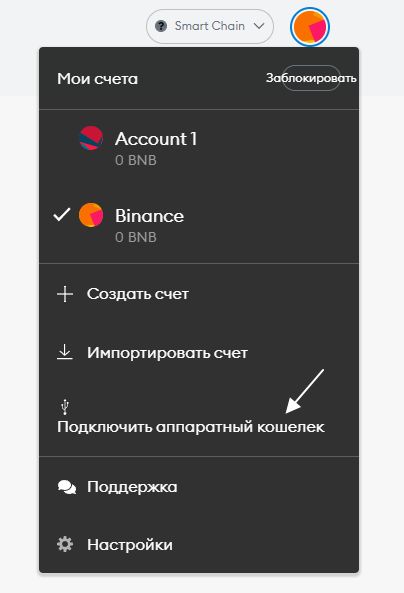
Вы можете подключить холодный или аппаратный кошелек к Метамаск. Для этого в контекстном меню, где мы создавали счет, выбираем “Импортировать кошелек”. Подключаем аппаратный кошелек
- Ledger – аппаратный кошелек Ledger
- Trezor – аппаратный кошелек Trezor
- Lattice – аппаратный кошелек Lattice
- QR-based – Аппаратный кошелек на основе QR-кодов
Выбираем холодный кошелек к которому будем подключатся. Мы рассмотрим на примере кошелька Trezor.

Выбираем кошелек для подключению к Метамаск и нажимаем “Подключится”. Предварительно нужно вставить аппаратный кошелек в компьютер. Установка моста
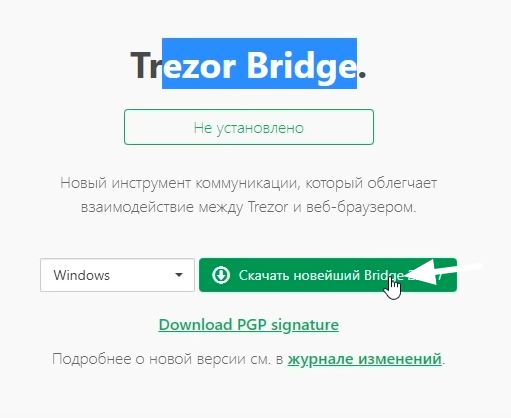
Если Метамаск попросит установить мост, ставим его. Скачиваем мост
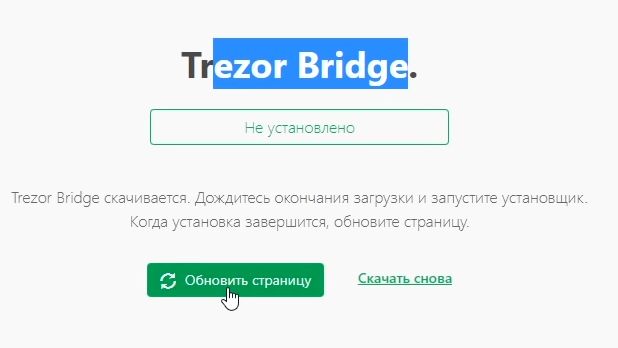
Скачиваем мост. Установите как любое другое приложения для ПК и после этого, на той же странице, нажимаем “Обновить страницу”. Trezor Bridge
После ввода пароля, вы окажитесь на странице управления кошельком.
После этого, возвращаемся в Метамаск и снова нажимаем “Подключить аппаратный кошелек” с уже установленным мостом.
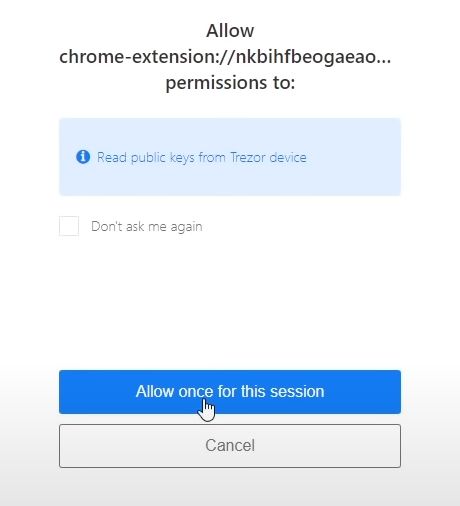
Выбираем снова Trezor и нажимаем “Подключится”.
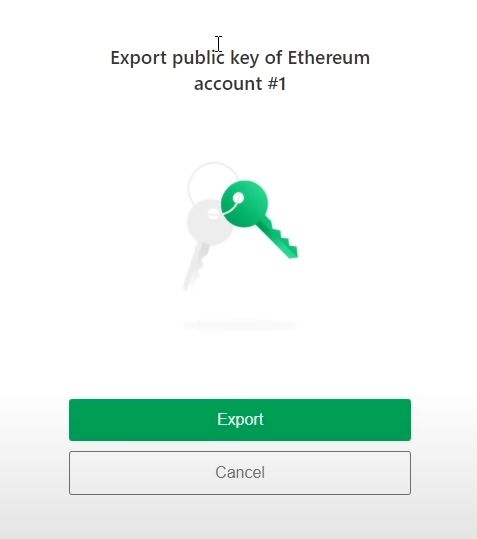
Разрешаем прочесть открытый ключ “Allow once for this session”, это номер кошелька. Export public key
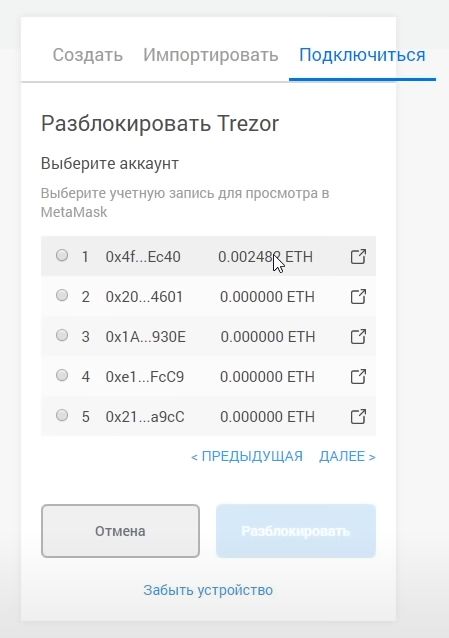
Экспортируем открытый ключ, нажимая “Export”. Разблокировать Trezor
Осталось выбрать тот кошелек на Trezor, которому мы даем доступ через Метамаск. Выбираем кошелек и нажимаем “Разблокировать”.
Это все, этот кошелек появится в списке ваших счетов в Метамаск. Это мы уже рассматривали. Называться этот счет будет Trezor.
Теперь все операции можно будет делать с кошельком Trezor через MetaMask, только операцию нужно будет подтверждать через аппаратный кошелек. После попытки отправки денег с аппаратного кошелька через Метамаск, вам нужно будет подтвердить отправку этих денег.
Ввести пароли и подтвердить еще и кнопкой на самом аппаратном кошельке.
В этот кошелек можете добавить токен. Все как с обычным кошельком на Метамаск.












